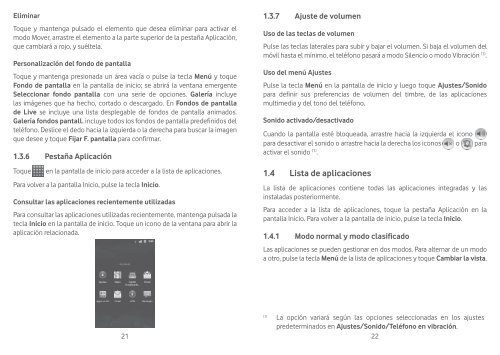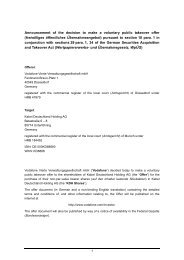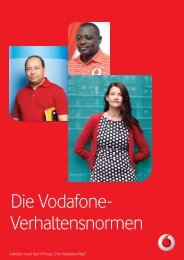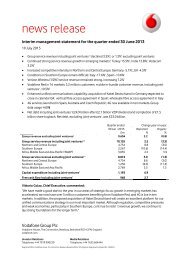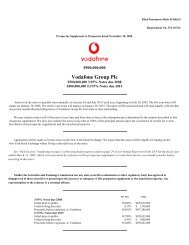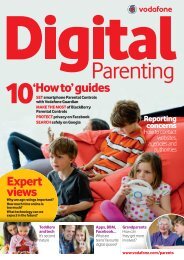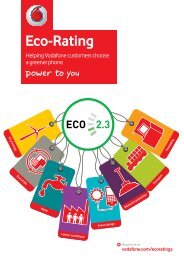User manual Vodafone Smart II
User manual Vodafone Smart II
User manual Vodafone Smart II
You also want an ePaper? Increase the reach of your titles
YUMPU automatically turns print PDFs into web optimized ePapers that Google loves.
Eliminar<br />
Toque y mantenga pulsado el elemento que desea eliminar para activar el<br />
modo Mover, arrastre el elemento a la parte superior de la pestaña Aplicación,<br />
que cambiará a rojo, y suéltela.<br />
Personalización del fondo de pantalla<br />
Toque y mantenga presionada un área vacía o pulse la tecla Menú y toque<br />
Fondo de pantalla en la pantalla de inicio; se abrirá la ventana emergente<br />
Seleccionar fondo pantalla con una serie de opciones. Galería incluye<br />
las imágenes que ha hecho, cortado o descargado. En Fondos de pantalla<br />
de Live se incluye una lista desplegable de fondos de pantalla animados.<br />
Galería fondos pantall. incluye todos los fondos de pantalla predefinidos del<br />
teléfono. Deslice el dedo hacia la izquierda o la derecha para buscar la imagen<br />
que desee y toque Fijar F. pantalla para confirmar.<br />
1.3.6 Pestaña Aplicación<br />
Toque<br />
en la pantalla de inicio para acceder a la lista de aplicaciones.<br />
Para volver a la pantalla Inicio, pulse la tecla Inicio.<br />
Consultar las aplicaciones recientemente utilizadas<br />
Para consultar las aplicaciones utilizadas recientemente, mantenga pulsada la<br />
tecla Inicio en la pantalla de inicio. Toque un icono de la ventana para abrir la<br />
aplicación relacionada.<br />
1.3.7 Ajuste de volumen<br />
Uso de las teclas de volumen<br />
Pulse las teclas laterales para subir y bajar el volumen. Si baja el volumen del<br />
móvil hasta el mínimo, el teléfono pasará a modo Silencio o modo Vibración (1) .<br />
Uso del menú Ajustes<br />
Pulse la tecla Menú en la pantalla de inicio y luego toque Ajustes/Sonido<br />
para definir sus preferencias de volumen del timbre, de las aplicaciones<br />
multimedia y del tono del teléfono.<br />
Sonido activado/desactivado<br />
Cuando la pantalla esté bloqueada, arrastre hacia la izquierda el icono<br />
para desactivar el sonido o arrastre hacia la derecha los iconos o para<br />
activar el sonido (1) .<br />
1.4 Lista de aplicaciones<br />
La lista de aplicaciones contiene todas las aplicaciones integradas y las<br />
instaladas posteriormente.<br />
Para acceder a la lista de aplicaciones, toque la pestaña Aplicación en la<br />
pantalla Inicio. Para volver a la pantalla de inicio, pulse la tecla Inicio.<br />
1.4.1 Modo normal y modo clasificado<br />
Las aplicaciones se pueden gestionar en dos modos. Para alternar de un modo<br />
a otro, pulse la tecla Menú de la lista de aplicaciones y toque Cambiar la vista.<br />
(1)<br />
La opción variará según las opciones seleccionadas en los ajustes<br />
predeterminados en Ajustes/Sonido/Teléfono en vibración.<br />
21 22